Нэмэхээсээ өмнө эхлээд үйлчлүүлэгч хайх хэрэгтэй "нэрээр" эсвэл "утасны дугаар" өгөгдлийн санд аль хэдийн байхгүй байгаа эсэхийг шалгах.
![]() Хэрхэн зөв хайх вэ.
Хэрхэн зөв хайх вэ.
![]() Давхардсан зүйл нэмэх гэж оролдоход ямар алдаа гарах вэ.
Давхардсан зүйл нэмэх гэж оролдоход ямар алдаа гарах вэ.
Хэрэв та хүссэн үйлчлүүлэгч мэдээллийн санд хараахан ороогүй байгаа гэдэгт итгэлтэй байгаа бол та түүн рүү аюулгүй очиж болно "нэмэх" .

Бүртгэлийн хурдыг нэмэгдүүлэхийн тулд зөвхөн бөглөх ёстой талбар юм "Бүтэн нэр" үйлчлүүлэгч. Хэрэв та зөвхөн хувь хүмүүс төдийгүй хуулийн этгээдтэй ажилладаг бол энэ талбарт компанийн нэрийг бичнэ үү.
Дараа нь бид бусад салбаруудын зорилгыг нарийвчлан судлах болно.
Талбай "Ангилал" эсрэг талуудаа ангилах боломжийг танд олгоно. Энд бие даан суралцах жагсаалтыг ашигладаг тул та жагсаалтаас утгыг сонгох эсвэл шинэ бүлгийн нэрийг олох боломжтой.
Тодорхой үйлчлүүлэгчид зарахдаа түүний үнийг сонгосон хүмүүсээс авна "Үнийн жагсаалт" . Тиймээс та иргэдэд хөнгөлөлттэй ангиллын тусгай үнэ эсвэл гадаадын үйлчлүүлэгчдэд зориулсан гадаад валютаар үнэ тогтоох боломжтой.
Хэрэв та үйлчлүүлэгчээс таны тухай яг яаж мэдсэнийг асуувал бөглөх боломжтой "Мэдээллийн эх сурвалж" . Энэ нь ирээдүйд тайланг ашиглан зар сурталчилгааны төрөл бүрийн өгөөжийг шинжлэхэд хэрэг болно.
![]() Зар сурталчилгааны төрөл тус бүрд дүн шинжилгээ хийх тайлан .
Зар сурталчилгааны төрөл тус бүрд дүн шинжилгээ хийх тайлан .
Та тооцоо хийх боломжтой "урамшуулал" тодорхой үйлчлүүлэгчид.
Ихэвчлэн урамшуулал, хөнгөлөлтийг ашиглахдаа үйлчлүүлэгчид клубын карт олгодог. "өрөө" Үүнийг та тусгай талбарт хадгалах боломжтой.
Хэрэв нэг буюу хэд хэдэн үйлчлүүлэгч тодорхой нэг хүн байвал "байгууллагууд" , бид хүссэн байгууллагаа сонгох боломжтой.
![]() Мөн аль хэдийн байгууллагуудын лавлах хэсэгт бид эсрэг талын компанийн шаардлагатай бүх мэдээллийг оруулсан болно.
Мөн аль хэдийн байгууллагуудын лавлах хэсэгт бид эсрэг талын компанийн шаардлагатай бүх мэдээллийг оруулсан болно.
Талбай "Үнэлгээ" Олон тооны одтой үйлчлүүлэгч танай бүтээгдэхүүн, үйлчилгээг худалдан авахад хэр их бэлэн байгааг илүү их зүйл нуршилгүйгээр харуулахад ашигладаг. Энэ нь маш чухал, учир нь энэ хөтөлбөрт зөвхөн одоо байгаа үйлчлүүлэгчид төдийгүй боломжит үйлчлүүлэгчид, жишээлбэл, дөнгөж сая асуулт асуусан хүмүүсийг багтааж болно.
Хэрэв та тухайн байгууллагыг үйлчлүүлэгчээр оруулбал талбарт "Холбоо барих хүн" Холбоо барих хүнийхээ нэрийг оруулна уу. Та мөн энэ талбарт олон хүнийг зааж өгч болно.
Үйлчлүүлэгч зөвшөөрч байна уу? "мэдээллийн товхимол хүлээн авах" , тэмдэглэгээгээр тэмдэглэсэн.
![]() Түгээлтийн талаарх дэлгэрэнгүй мэдээллийг эндээс үзнэ үү.
Түгээлтийн талаарх дэлгэрэнгүй мэдээллийг эндээс үзнэ үү.
Тоо "гар утас" Үйлчлүүлэгч хүлээн авахад бэлэн болсон үед SMS мессеж илгээгдэхийн тулд тусдаа талбарт заасан болно.
Үлдсэн утасны дугаарыг талбарт оруулна уу "бусад утаснууд" . Энд та хэд хэдэн дугаар, түүний дотор эсрэг талын ажилчдын хувийн дугаарыг зааж өгсөн бол утасны дугаарт нэр нэмж болно.
орох боломжтой "Имэйл хаяг" . Олон хаягийг таслалаар тусгаарлаж зааж өгч болно.
"Улс, хот" үйлчлүүлэгчийг лавлахаас сонгон, эллипс бүхий товчлуурыг дарна.
Шуудангийн үнэн зөв "хаяг" Хэрэв та бүтээгдэхүүнээ үйлчлүүлэгчид хүргэх эсвэл нягтлан бодох бүртгэлийн баримт бичгийн эх хувийг илгээсэн тохиолдолд хадгалагдах боломжтой.
Бүр тэмдэглэх сонголт ч бий "байршил" газрын зураг дээрх үйлчлүүлэгч.
![]() Газрын зурагтай хэрхэн ажиллахыг харна уу.
Газрын зурагтай хэрхэн ажиллахыг харна уу.
Аливаа онцлог, ажиглалт, сонголт, сэтгэгдэл болон бусад "тэмдэглэл" тусдаа том текст талбарт оруулсан.
![]() Хүснэгтэнд маш их мэдээлэл байгаа үед дэлгэц тусгаарлагчийг хэрхэн ашиглах талаар үзнэ үү.
Хүснэгтэнд маш их мэдээлэл байгаа үед дэлгэц тусгаарлагчийг хэрхэн ашиглах талаар үзнэ үү.
Бид товчлуурыг дарна "Хадгалах" .
Дараа нь шинэ үйлчлүүлэгч жагсаалтад гарч ирнэ.
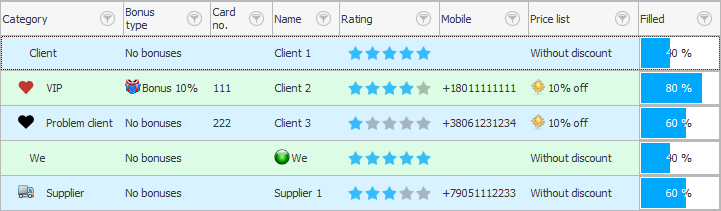
![]() Хэрэглэгчийн хүснэгтэд шинэ бичлэг нэмэхэд харагдахгүй, зөвхөн жагсаалтын горимд зориулагдсан олон талбарууд байдаг.
Хэрэглэгчийн хүснэгтэд шинэ бичлэг нэмэхэд харагдахгүй, зөвхөн жагсаалтын горимд зориулагдсан олон талбарууд байдаг.
Бусад хэрэгтэй сэдвүүдийг доороос үзнэ үү:
![]()
Нягтлан бодох бүртгэлийн бүх нийтийн систем
2010 - 2024